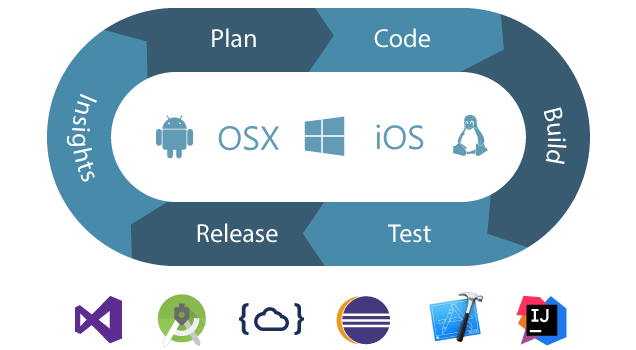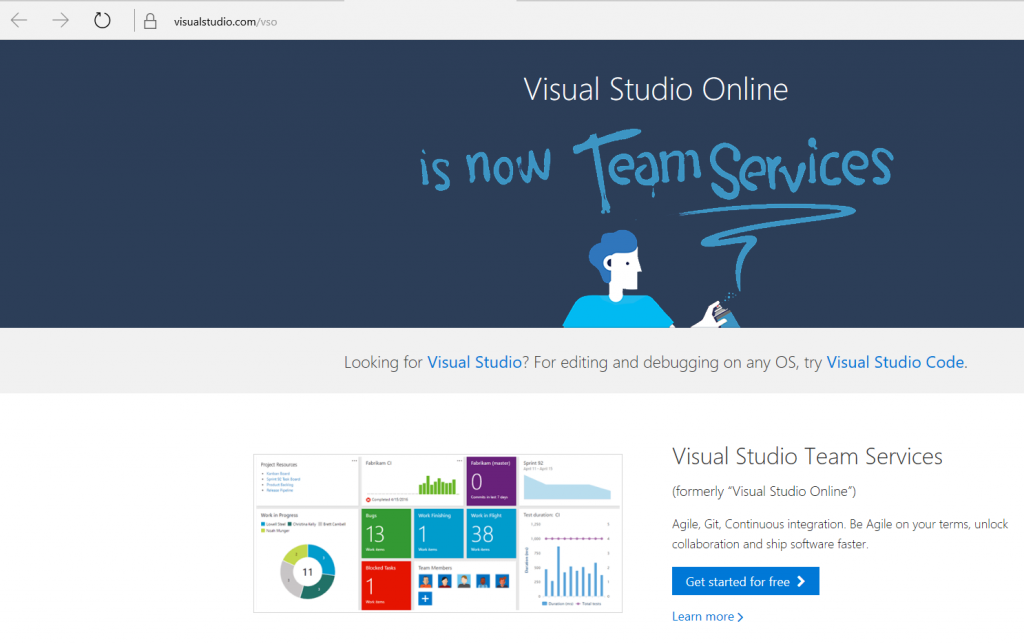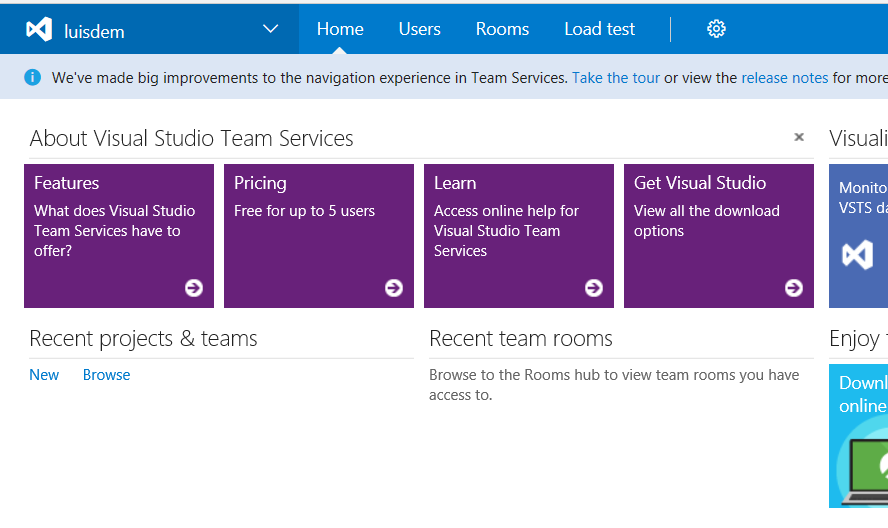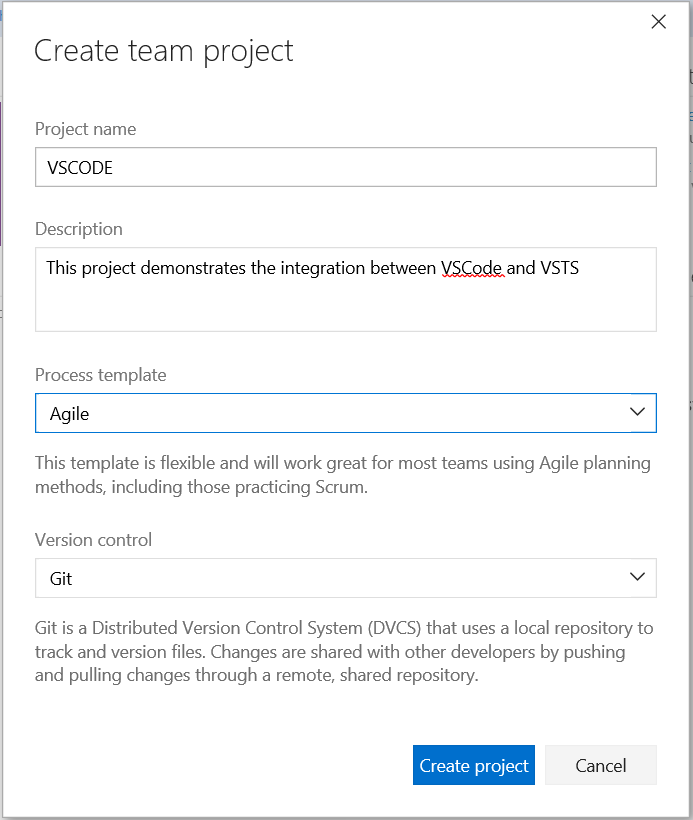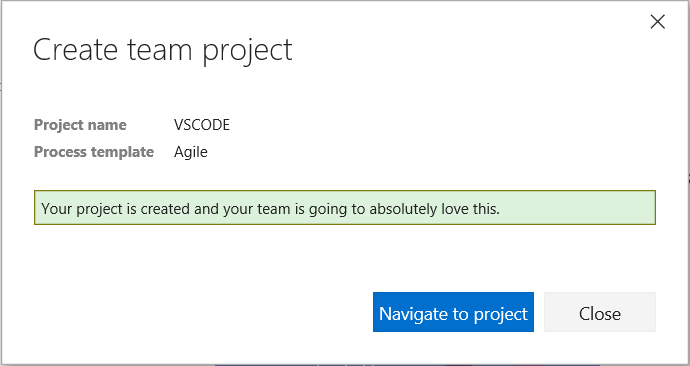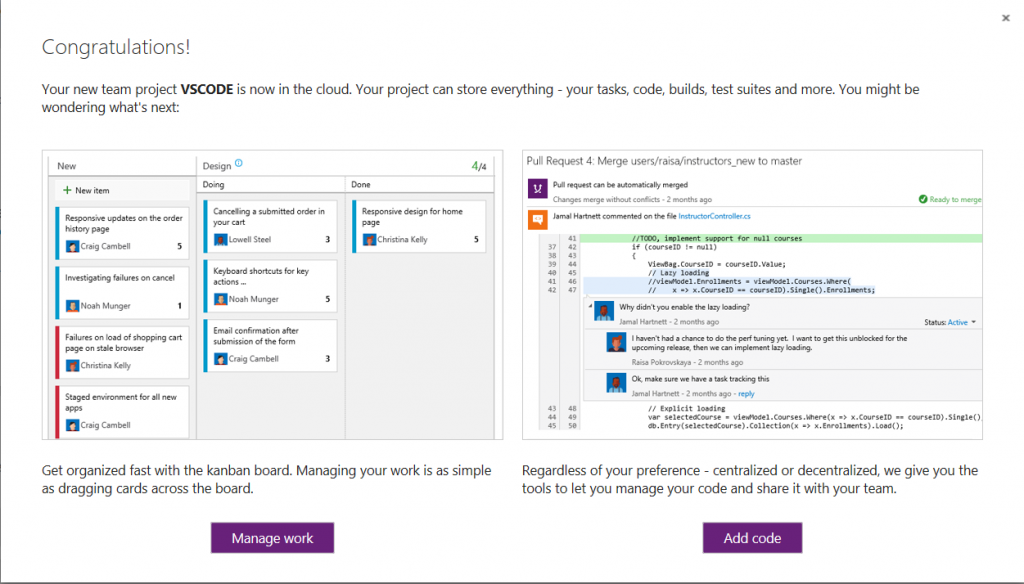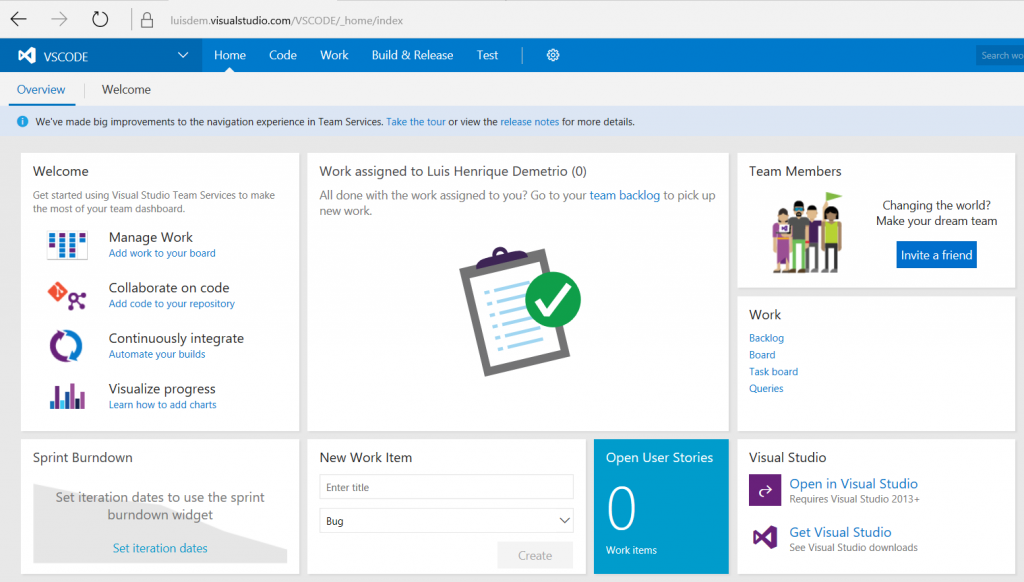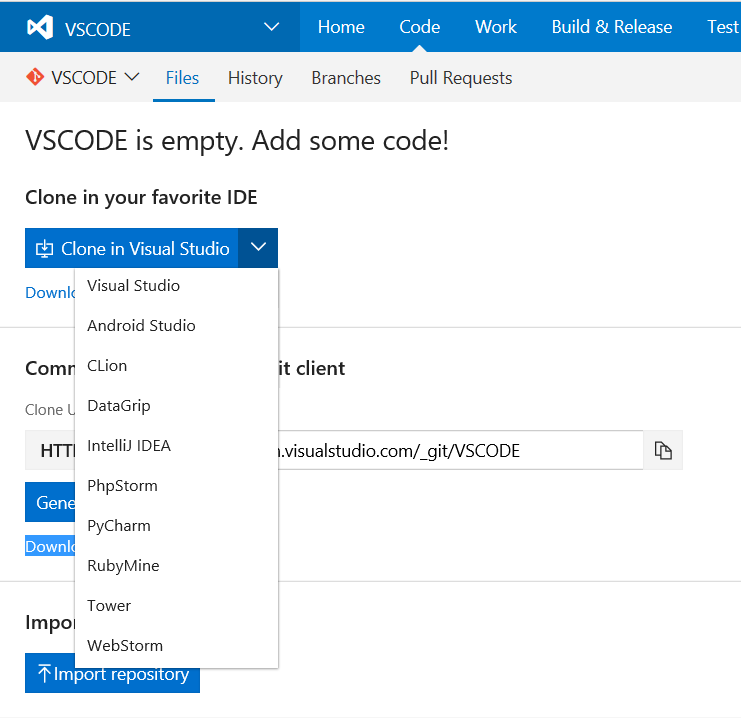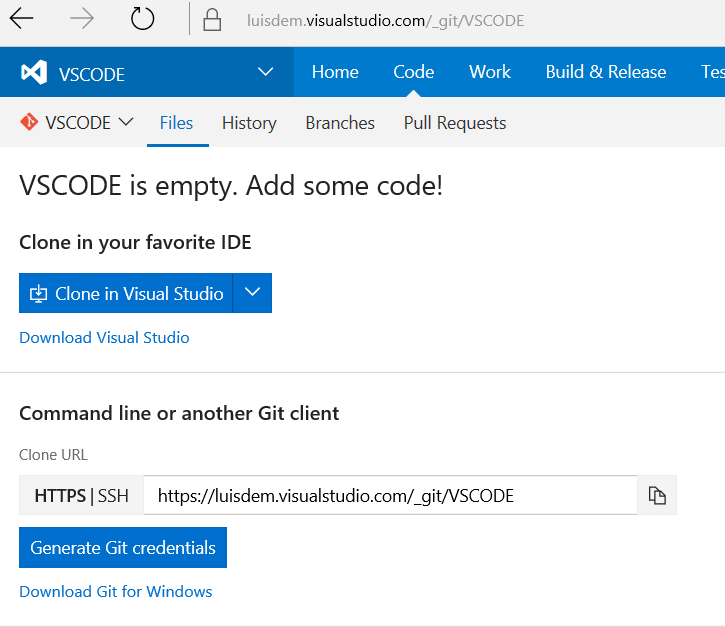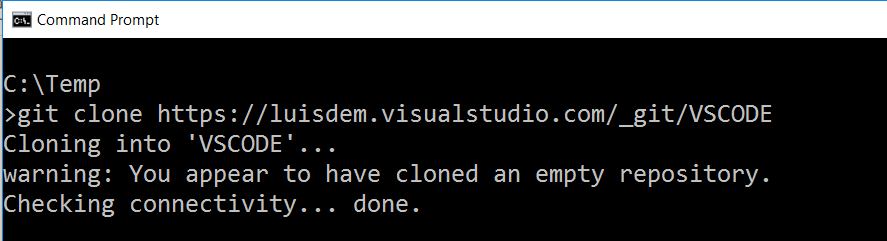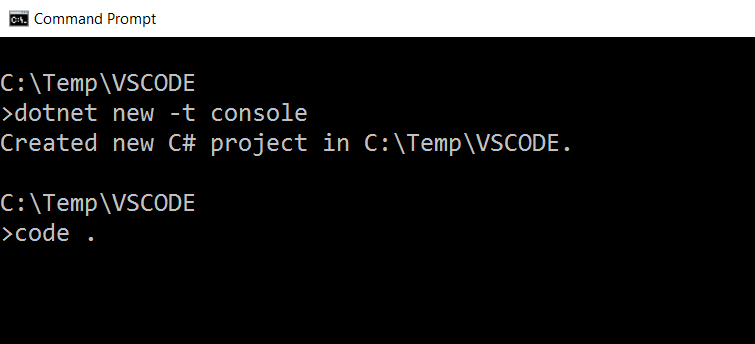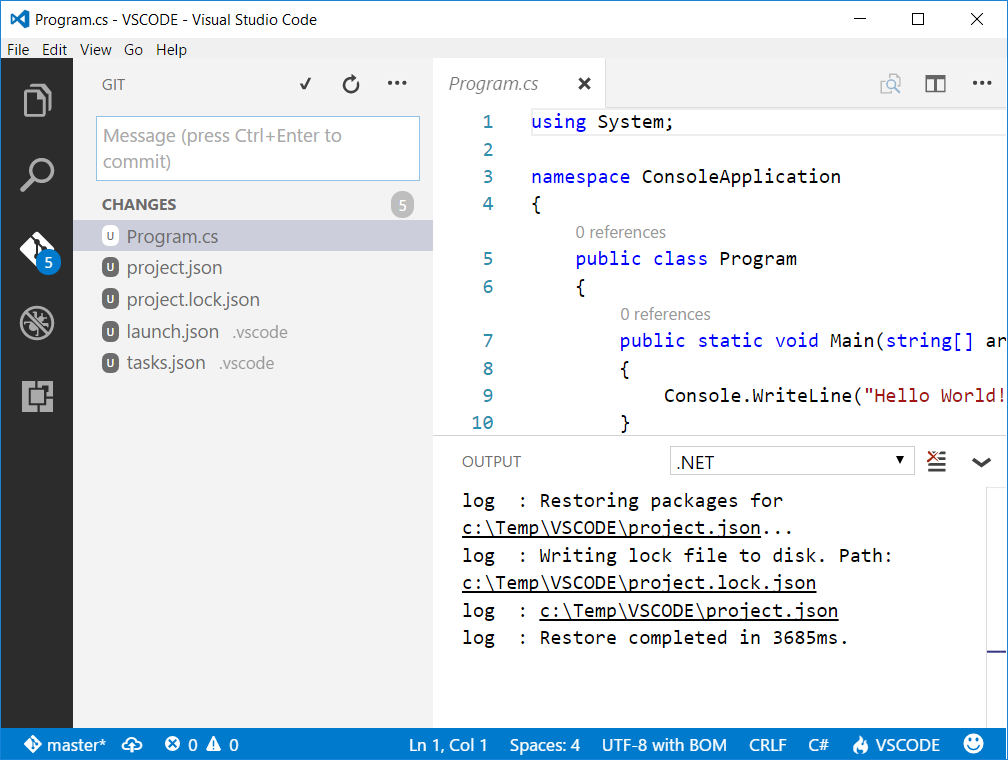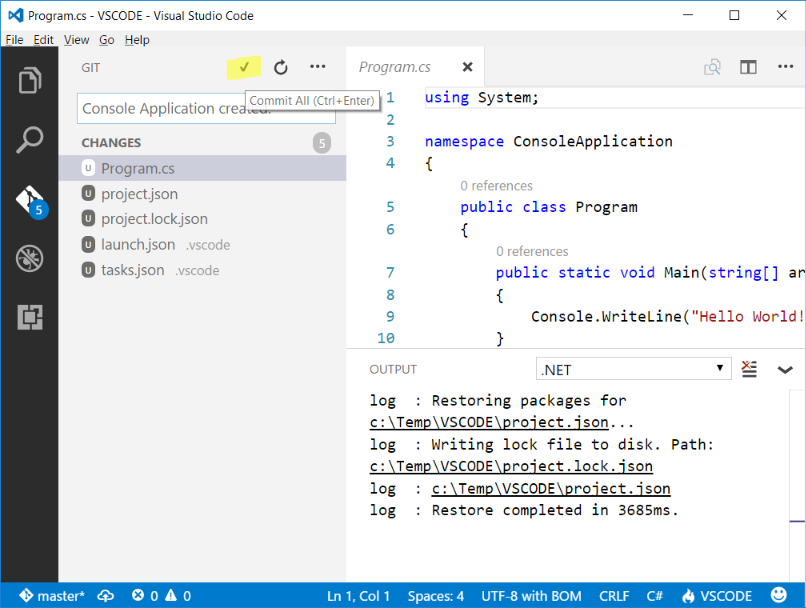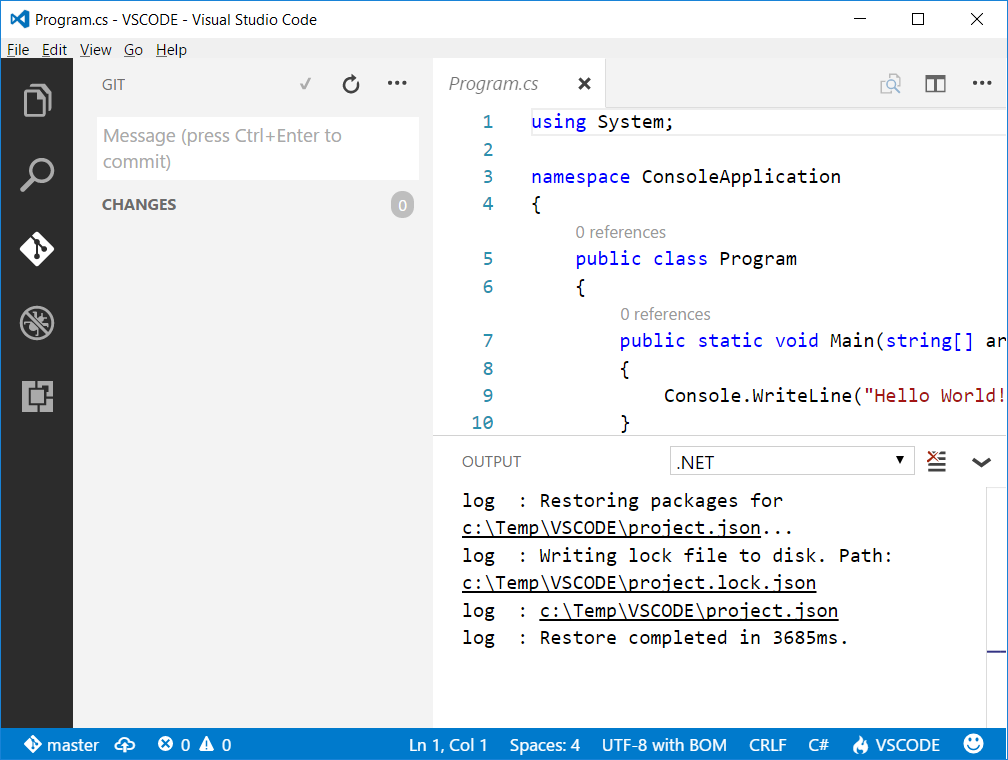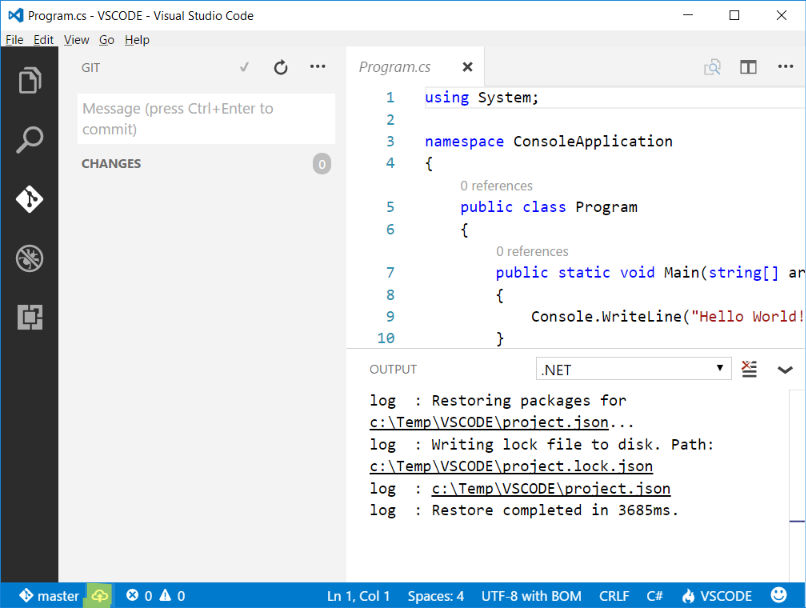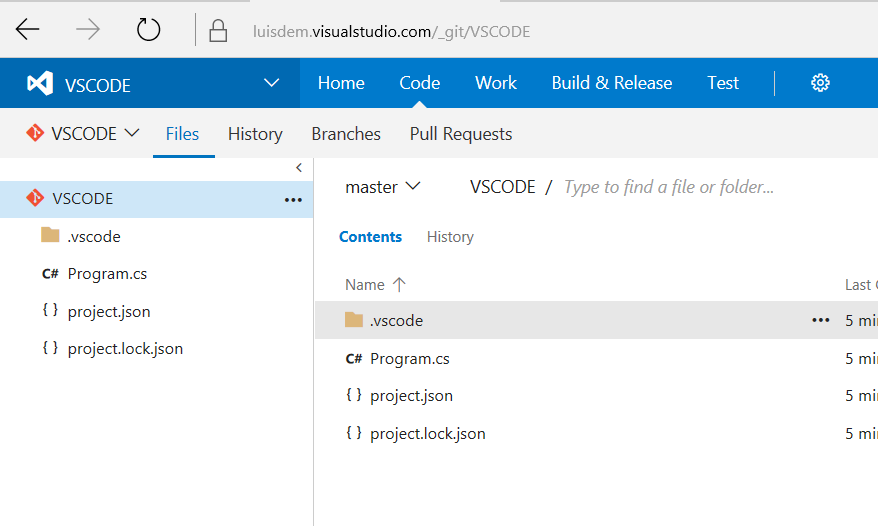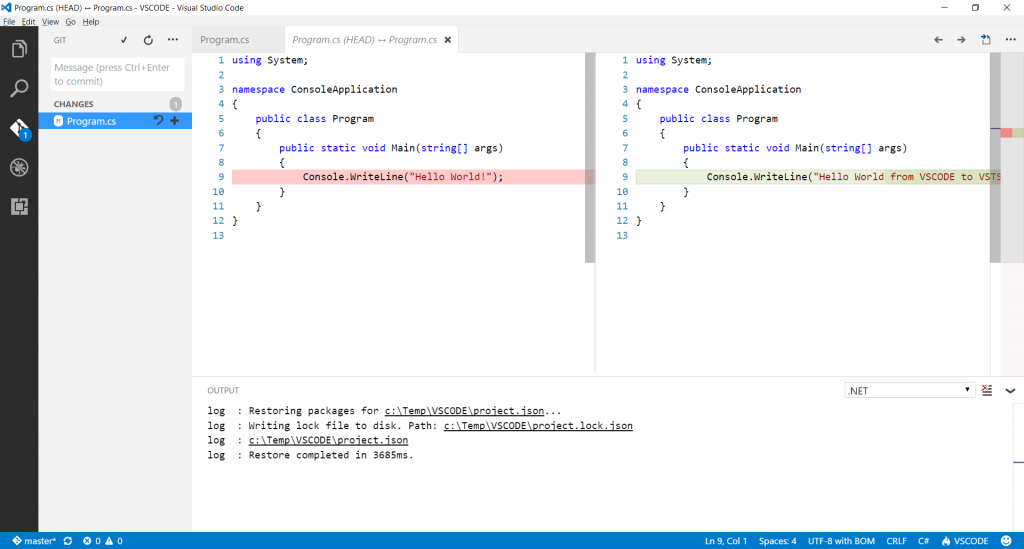Note
Access to this page requires authorization. You can try signing in or changing directories.
Access to this page requires authorization. You can try changing directories.
Nesse artigo eu mostro como utilizar o Visual Studio Team Services (antigo Visual Studio Online) para criar um repositório GIT para hospedar um projeto .NET Core criado utilizando o Visual Studio Code. É importante ressaltar que o VSTS permite criar projetos para várias linguagens, IDEs e plataformas.
Ressaltando que o plano gratuito permite compartilhar um projeto com até 5 pessoas simultaneamente.
Para começar a utilizar o VSTS acesse a URL https://www.visualstudio.com/vso, clique em Get started for free.
Na página inicial, clique em New para criar um novo projeto.
Informe os dados para a criação de um projeto, como nome, descrição, qual o processo utilizado (SCRUM, Agile, CMMI) e qual o formato de controle de versionamento que será utilizado (GIT ou TFVC). Nesse caso, selecionaremos GIT, pois o objetivo deste post é detalhar essa tecnologia. Clique no botão Create Process para concluir a operação.
Após o projeto ser criado, clique no botão Navigate to project para visualizar o dashboard do projeto.
No dashboard do projeto, é possível adicionar tarefas, códigos, builds, testes, compartilhar o projeto com outras pessoas e muito mais. Feche o popup de boas-vindas para exibir todas as opções do dashboard.
Na página do dashboard, clique em Add code to your repository para criar um repositório onde o código da aplicação será armazenado.
Observe que a página informa que o repositório está vazio. Para adicionar o código, é possível clonar o repositório GIT e abrir diretamente em uma IDE de sua preferência.
Assim como, é possível copiar o caminho do repositório e clona-lo através do Git GUI, uma ferramenta de interface visual de manipulaçao de repositórios GIT.
Como o Visual Studio Code ainda não aparece na lista, eu vou copiar a URL do GIT e clonar a partir do seguinte comando via prompt:
Para criar o código, eu vou utilizar o dotnet CLI (Command Line Interface).
dotnet new -t console
E vou abrir o VSCode através do seguinte comando:
code .
Observe que após o projeto ter sido criado, que o VSCode reconheceu que as alterações foram realizadas no projeto através do ícone do GIT:
Para fazer o commit das alterações, forneça uma descrição da alteração e clique no ícone destacado na imagem a seguir ou pressione CTRL+Enter:
Observe que o commit das alterações foi realizado e que não existem mais checkouts.
É importante lembrar que, por estarmos usando o GIT como repositório, que os commits foram realizados localmente. Com isso, o código ainda não está disponível no VSTS. Para adicionar o código no VSTS, é necessário publicar as alterações para a branch selecionada (no GIT, por padrão, a principal branch chama-se MASTER) através do ícone destacado a seguir que fica ao lado do nome da branch:
Após publicar, clique novamente no menu Code do site do VSTS e observe que os arquivos estão disponíveis no repositório:
Observe que ao voltar ao Visual Studio Code e realizar qualquer alteração no código, o ícone do GIT exibe a quantidade de alterações realizadas. Ao clicar em uma das alterações, o VSCode exibe o antes e depois da alteração em janelas lado-a-lado.
Espero que tenham gostado.
Para maiores informações sobre o .NET Core, veja o post:
.NET CORE – Como criar um executável e publicar um pacote independente
Para maiores informações sobre como aumentar a área de digitação no prompt de comando (cmd ou powershell) :
Alterar o cursor do PowerShell e do CMD para aumentar a área disponível para digitar os comandos